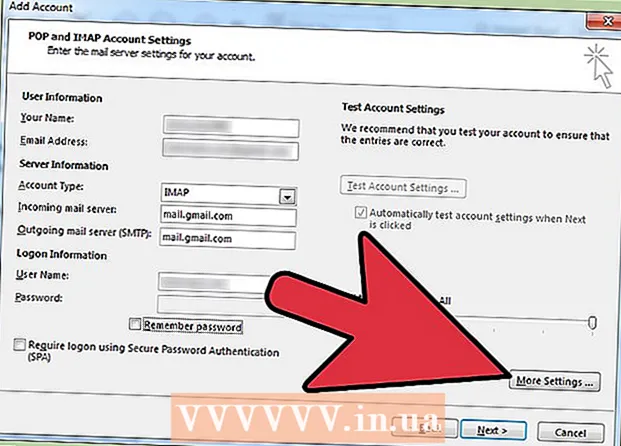நூலாசிரியர்:
Lewis Jackson
உருவாக்கிய தேதி:
13 மே 2021
புதுப்பிப்பு தேதி:
1 ஜூலை 2024

உள்ளடக்கம்
லாஜிடெக் வயர்லெஸ் சுட்டியை விண்டோஸ் அல்லது மேக் கணினியுடன் எவ்வாறு இணைப்பது என்பதை இந்த விக்கிஹவ் உங்களுக்குக் கற்பிக்கிறது. சுட்டியுடன் வந்த யூ.எஸ்.பி ரிசீவரைப் பயன்படுத்தி நிலையான வயர்லெஸ் மவுஸை நீங்கள் இணைக்க முடியும், அதே நேரத்தில் புளூடூத் மவுஸை உங்கள் கணினியில் உள்ள அமைப்புகள் மூலம் இணைக்க வேண்டும்.
படிகள்
3 இன் முறை 1: வயர்லெஸ் ரிசீவருடன் இணைக்கவும்
. தொடக்க பட்டி பொத்தான் பணிப்பட்டியின் கீழ் இடது மூலையில் உள்ளது.
(அமைத்தல்). இந்த ஐகான் கியர் போல வடிவமைக்கப்பட்டுள்ளது மற்றும் தொடக்க மெனுவில் அமைந்துள்ளது.

. புளூடூத் ஐகான் மேல் வலது மூலையில் உள்ள மெனு பட்டியில் அமைந்துள்ளது.
கிளிக் செய்க புளூடூத் விருப்பங்களைத் திறக்கவும் (புளூடூத் விருப்பங்களைத் திறக்கவும்). இந்த விருப்பம் புளூடூத் மெனுவின் கீழே உள்ளது. உங்கள் மேக் உடன் ஜோடியாக உள்ள அனைத்து புளூடூத் சாதனங்களின் பட்டியல் தோன்றும்.

லாஜிடெக் சுட்டியை இயக்கவும். ஆன் / ஆஃப் சுவிட்ச் சுட்டியின் அடிப்பகுதியில் அமைந்துள்ளது.
இணை பொத்தானைக் கிளிக் செய்க. இணைப்பு பொத்தானை வயர்லெஸ் சுட்டிக்கு கீழே உள்ளது. இணைப்பு பொத்தானை அழுத்த நீங்கள் ஒரு காகிதக் கிளிப்பை அல்லது ஒரு சிறிய விண்ணப்பதாரரைப் பயன்படுத்த வேண்டியிருக்கலாம்.
- சில லாஜிடெக் வயர்லெஸ் மவுஸ் மாடல்களுக்கும் சேனல் பொத்தான் உள்ளது. உங்கள் சுட்டியின் நிலை இதுவாக இருந்தால், புளூடூத் வழியாக இணைவதற்கு முன் சேனலைத் தேர்ந்தெடுக்க சேனல் பொத்தானைக் கிளிக் செய்க.

பொத்தானைக் கிளிக் செய்க இணைக்கவும் திரையில் வயர்லெஸ் சுட்டிக்கு எதிரே அமைந்துள்ளது. உங்கள் மேக் மூலம் கண்டறிந்ததும், உங்கள் கணினியின் புளூடூத் சாதனங்களின் பட்டியலில் வயர்லெஸ் சுட்டி தோன்றும். விருப்பத்திற்கு எதிரே அமைந்துள்ள "இணை" பொத்தானைக் கிளிக் செய்க. பின்னர், உங்கள் மேக்கில் உள்ள புளூடூத் சாதனங்களின் பட்டியலில் "இணைக்கப்பட்டுள்ளது" என்ற செய்தி தோன்றும். விளம்பரம்